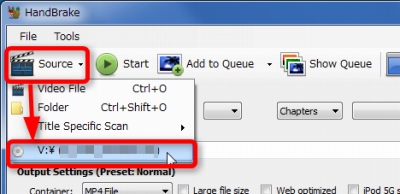
初めてディスクを読み込んだ時に以下のように表示されることがある。
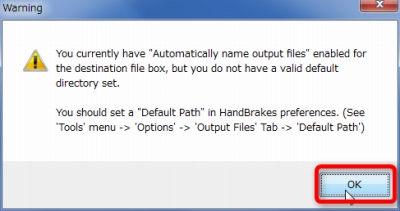
You currently have “Automatically name output files” enabled for the destination file box, but you do not have a valid default directory set.
You should set a “Default Path” in HandBrakes preferences. (See ‘Tools’ menu -> ‘Output Files’ Tab -> ‘Default Path’)
必須ではないが、メッセージに沿って、初期設定を行っておく。
スポンサードリンク
初期設定を行う
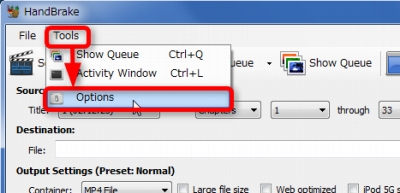
Tools > Options を開く。
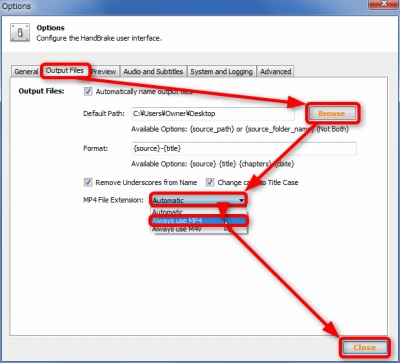
Options が表示されたら、Output Files タブを開く。
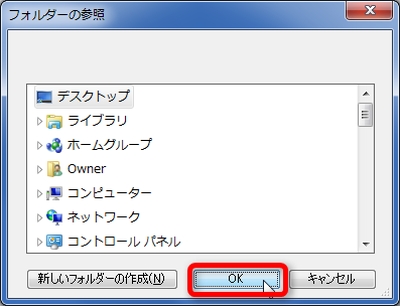
Default Path を設定するために、右側のBrowse をクリックして、初期フォルダを選択する。
ちなみに、この設定をせずファイル名だけ指定した場合は「C:\Users\[ユーザ名]\AppData\Local\VirtualStore\Program Files\Handbrake」(Windows7の場合)に保存されるので、見失ってしまった場合には探してみると良い。
# 好みの問題だろうが、MP4 のExtensions (拡張子)がAutomatic だとm4v などになるため、ここではMP4 となるように選択した
# 必要があれば命名規則も設定しておける
動作確認
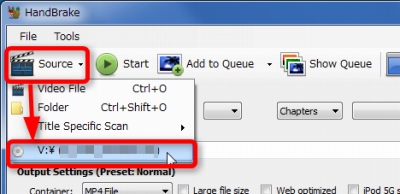
再度ソースを開く。
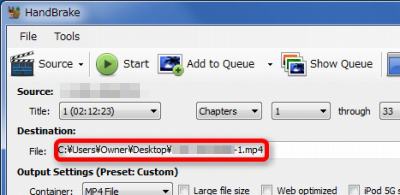
パスやファイル名、拡張子が正しく設定されていることを確認する。

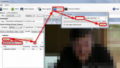
コメント